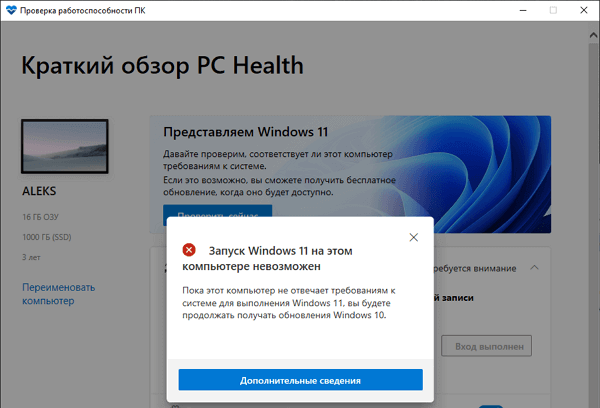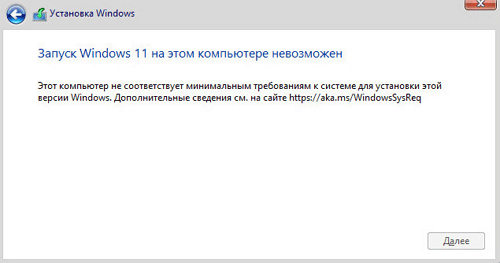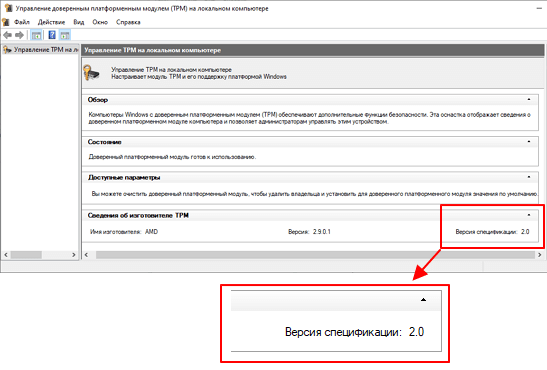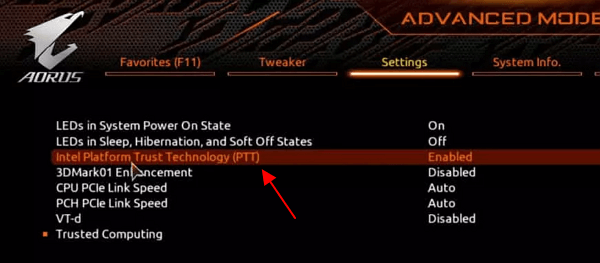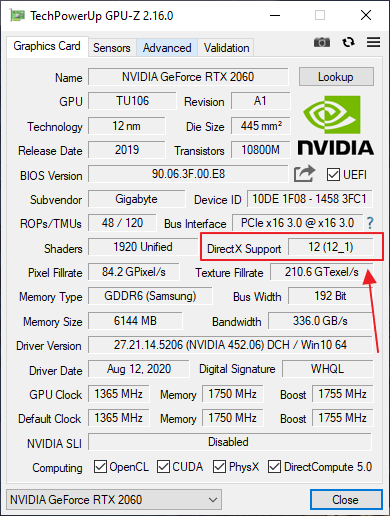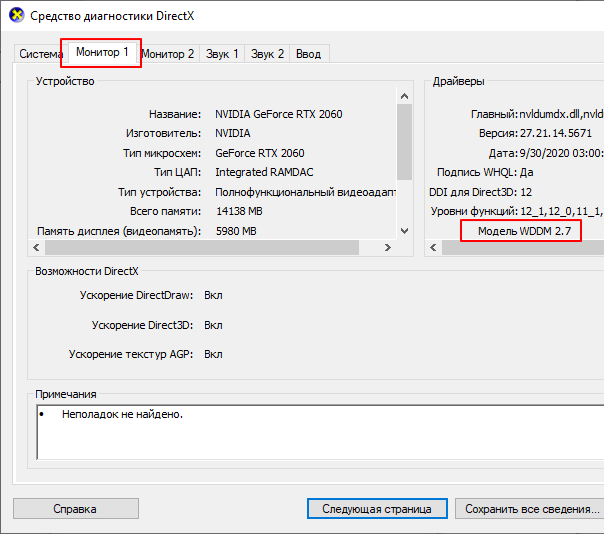Что такое secure boot для windows 11
Запуск Windows 11 на этом компьютере невозможен
Многие пользователи сталкиваются с ошибкой «Запуск Windows 11 на этом компьютере невозможен» или «This PC can’t run Windows 11». Эта ошибка может появляться при попытке установки Windows 11 или проверке совместимости компьютера с Windows 11 в программе PC Health Check.
Появление данной ошибки связано с тем, что компьютер не подходит по минимальным системным требованиям операционной системы Windows 11, которые выдвигает компания Майкрософт. К счастью, во многих случаях эту проблему можно исправить и все-таки установить Windows 11.
This PC can’t run Windows 11
Если вы получаете сообщение « Запуск Windows 11 на этом компьютере невозможен » или « This PC can’t run Windows 11 », то первое, что нужно сделать, это определить точную причину появления данной ошибки. Потому что ошибка может появляться при любом несоответствии системным требованиям Windows 11.
Например, на компьютере может быть установлен не поддерживаемый процессор, отсутствует модуль TPM, отключена безопасная загрузка и т. д.
Почему запуск Windows 11 невозможен
Для того чтобы быстро определить, почему компьютер не соответствует системным требованиям, можно использовать программу WhyNotWin11.
WhyNotWin11 – это бесплатная программа для проверки компьютера на соответствие системным требованиям. В отличие от PC Health Check, программа WhyNotWin11 выдает подробную информацию по всем комплектующим компьютера, указывая какие из них подходят под системные требования Windows 11, а какие нет.
После запуска программы WhyNotWin11 появляется список системных требований Windows 11 и характеристик компьютера, которые им соответствуют. Полностью совместимые характеристики подсвечиваются зеленым, частично совместимые – желтым, полностью не совместимые – красным. Это позволяет быстро определить, почему запуск Windows 11 на этом компьютере невозможен, и что можно сделать для решения этой проблемы.
Например, на скриншоте внизу проблема в способе загрузке, процессоре, таблице разделов и безопасной загрузке. Все проблемы, на которые указывает программа WhyNotWin11, нужно исправить. После этого ошибка « This PC can’t run Windows 11 » должна исчезнуть.
Ниже мы рассмотрим основные причины несовместимости с Windows 11, с которыми сталкиваются большинство пользователей.
Совместимость процессора / CPU Compatibility
Windows 11 требует, чтобы компьютер комплектовался процессором из этого списка. Пока не известно, является ли это требование жестким или работа Windows 11 будет возможна и с другими процессорами. Также неизвестно, является ли этот список окончательным или будет расширяться.
Метод загрузки системы / Boot Method
Windows 11 требует, чтобы компьютер использовал UEFI. Большинство современных компьютеров уже давно оснащаются UEFI вместо классического BIOS. Поэтому если ваш компьютер не проходит по этому пункту, то скорее всего проблема в том, что у вас включен режим эмуляции BIOS. Данная функция доступна в настройках UEFI и называется «CSM (Launch Compatibility Support Module)».
После отключения CSM проблема должна решиться.
Безопасная загрузка / Secure Boot
Windows 11 требует, чтобы компьютер использовал безопасную загрузку (Secure Boot). Для получения информации о методе загрузки системы и безопасной загрузке на вашем компьютере нужно выполнить команду «msinfo32».
В большинстве случаев Secure Boot присутствует на современных компьютерах и ее можно включить в UEFI.
Нужно отметить, что для работы Secure Boot компьютер должен загружаться в режиме UEFI и использовать таблицу разделов GPT.
Тип раздела диска / Disk Partition Type
Для загрузки в режиме UEFI и работы Secure Boot диск компьютера должен был размечен с помощью таблицы разделов GPT. Если ваш компьютер не проходит по этому пункту, то вам нужно сконвертировать диск из MBR в GPT.
Если конвертация таблицы разделов невозможна, то для установки Windows 11 понадобится повторная разбивка дика (с удалением данных) или покупка нового накопителя.
Версия TPM / TPM Version
Windows 11 требует, чтобы компьютер оснащался модулем TPM 2.0. Для получения информации о TPM на вашем компьютере нужно выполнить команду «tpm.msc».
Если у вас процессор Intel 8-го поколения или процессор AMD Ryzen 1-поколения (или новее), то ваша материнская плата должна поддерживать программную эмуляцию TPM 2.0. Эта функция называется Intel PTT или AMD fTPM и ее можно включить в настройках UEFI.
Для более старых компьютеров данную проблему можно решить установкой дискретного TPM модуля, если он поддерживается материнской платой.
DirectX + WDDM2
Windows 11 требует, чтобы видеокарта поддерживала DirectX, а драйвер видеокарты использовал WDDM 2.0. DirectX 12 поддерживается видеокартами NVIDIA начиная с серии GeForce GTX 600, а видеокартами AMD – c Radeon HD 8000. Для того чтобы проверить поддержку DirectX 12 можно использовать программу GPU-Z.
Для того чтобы узнать версию WDDM, которая поддерживается драйвером, нужно выполнить команду «dxdiag» и перейти на вкладку «Монитор».
Если поддержки DirectX и WDDM 2.0 нет, то решить эту проблему можно только покупкой новой видеокарты.
Также нужно отметить, что уже существуют способы обхода некоторых ограничений Windows 11. Например, можно обойти проверку TPM и Secure Boot.
Создатель сайта comp-security.net, автор более 2000 статей о ремонте компьютеров, работе с программами, настройке операционных систем.
Задайте вопрос в комментариях под статьей или на странице «Задать вопрос» и вы обязательно получите ответ.
Как включить Secure Boot в BIOS на ASUS
Системные требования операционной системы Windows 11 включают поддержку Secure Boot (Безопасная загрузка). Эта функция проверяет загрузчик Windows на наличие цифровой подписи. Такая проверка позволяет контролировать загружаемые операционные системы и защититься от внедрения вирусов в загрузчик ОС.
В данной статье мы расскажем о том, как включить Secure Boot в BIOS на материнской плате от ASUS для установки Windows 11.
Для работы Secure Boot диск должен быть в формате GPT. Поэтому перед включением Secure Boot нужно проверить в каком формате жесткий диск и если используется MBR, то диск нужно конвертировать в GPT. Подробнее:
Кроме этого, нужно отметить, что интерфейс BIOS может значительно отличаться в зависимости от конкретной модели вашей материнской платы. Поэтому для получения точной информации следует использовать инструкцию к материнской плате. В данной статье мы рассмотрим процесс на примере материнской платы ASUS TUF B350M Plus Gaming.
Для того чтобы включить Secure Boot на материнской плате от ASUS нужно перезагрузить компьютер и зайти в BIOS (UEFI). В BIOS нужно перейти в режим « Advanced mode » (клавиша F7 ) и открыть раздел « Boot ». В данном разделе доступны все настройки, которые касаются загрузки операционной системы. В частности, здесь можно включить или отключить быструю загрузку, эмуляцию старого BIOS (CSM), а также выбрать накопитель для загрузки операционной системы.
Для включения Secure Boot в первую очередь нужно отключить эмуляцию старого BIOS. Делается это в разделе « CSM (Launch Compatibility Support Module) ».
Если опция « Запуск CSM » включена, то ее нужно отключить.
Дальше нужно вернуться в раздел « Boot » и открыть раздел « Меню безопасной загрузки ».
В данном разделе нужно открыть опцию « Тип ОС » и выбрать вариант « Режим Windows UEFI ».
На этом включение Secure Boot для платы ASUS завершено. Сохраните настройки BIOS (клавиша F10) и перезагрузите компьютер. Если накопитель был сконвертирован в GPT, то операционная система должна загрузиться без проблем.
После перезагрузки можно проверить состояние безопасной загрузки. Для этого нужно нажать Win-R и выполнить команду « msinfo32 ». В результате откроется окно « Сведения о системе », здесь нужно найти параметры « Режим BIOS » и « Состояние безопасной загрузки ».
Если все было настроено правильно, то в строке « Режим BIOS » будет указано « UEFI », а в строке « Состояние безопасной загрузки » — « Включено ».
Возможно вам будет интересно:
Создатель сайта comp-security.net, автор более 2000 статей о ремонте компьютеров, работе с программами, настройке операционных систем.
Задайте вопрос в комментариях под статьей или на странице «Задать вопрос» и вы обязательно получите ответ.
Странно. Попробуйте запустить PowerShell с правами администратора и выполнить команду «Confirm-SecureBootUEFI». Если безопасная загрузка включена, то должно выдать True.
Возможно, что-то из вашего оборудование не поддерживает UEFI, скорее всего видеокарта. Поэтому BIOS автоматически включает CSM, чтобы компьютер запустился.
У меня такая же проблема как у Евгения
материнская плата у меня: asus tuf gaming b450m-pro gaming
Тоже не пишет! Хотя в биосе все норм. bios 3211. Пишет устаревший Биос!
После этих монипуляций все диски в биосе пропадают и тупо винда не может загрузиться, подскажите что делать)
Системный диск в MBR или GPT? Для загрузки с Secure Boot диск должен быть размечен в формате GPT.
Windows 11 и безопасная загрузка
Опубликовано, август 2021 г.
Эта статья предназначена для пользователей, которые не могут перейти на Windows 11, так как их компьютер в настоящее время не защищен. Если вы не знакомы с таким уровнем технических сведений, мы рекомендуем вам ознакомиться со сведениями о поддержке изготовителя компьютера, чтобы получить дополнительные инструкции для вашего устройства.
Безопасная загрузка — это важная функция безопасности, предотвращая загрузку вредоносных программ при загрузке компьютера (сапог). На большинстве современных компьютеров есть возможность безопасной загрузки, но в некоторых случаях могут быть параметры, которые могут привести к тому, что компьютер не может быть способен обеспечить безопасную загрузку. Эти параметры можно изменить в программном пошиве компьютера. Программное обеспечение, часто называемое ФУНКЦИЕЙ БИО (базовая система ввода и вывода), запускается перед Windows при первом включите компьютер.
Чтобы получить доступ к этим настройкам, проконсультируйтесь с документацией изготовителя компьютера или следуйте инструкциям в статье Запуск Параметры> Обновление & Security > Восстановление и выберите Перезапустить сейчас в advanced startup. На следующем экране выберите устранение > дополнительных параметров > UEFI Параметры > перезапустить, чтобы внести изменения.
Чтобы изменить эти параметры, необходимо переключить режим загрузки компьютера с «устаревшего» РЕЖИМА БИОРЕС (также известного как «режим CSM») на UEFI/BIOS (единый extensible Firmware Interface). В некоторых случаях можно включить как UEFI, так и устаревшие/CSM. В этом случае вам потребуется выбрать вариант UEFI первым или единственным вариантом. Если вы не знаете, как внести необходимые изменения, чтобы включить UEFI или БИО, рекомендуем проверить сведения о поддержке изготовителя компьютера на веб-сайте.Вот несколько ссылок на сведения от некоторых изготовителей компьютеров, которые помогут вам начать работу:
Хотя обновление устройства Windows 10 до Windows 11 необходимо только для того, чтобы компьютер был защищен с поддержкой UEFI/BIOS, вы также можете включить или включить безопасную загрузку для повышения безопасности.
Активация безопасной загрузки на ПК для установки Windows 11
В дополнение к Доверенному платформенному модулю (TPM) ваш компьютер также должен иметь включенную безопасную загрузку для обновления до Windows 11.
Secure Boot – это функция безопасности, встроенная в большинство устройств с современным оборудованием и прошивкой UEFI, которая обеспечивает безопасную среду для запуска Windows и предотвращает проникновение вредоносных программ в систему во время процесса загрузки.
Другими словами, безопасная загрузка позволяет компьютеру загружаться только с доверенным программным обеспечением от производителя оригинального оборудования (OEM).
Преимуществом этой функции является более безопасный опыт, что является одной из причин, по которой Microsoft делает её обязательным требованием для установки Windows 11.
Однако, есть один нюанс: включение этой опции предотвращает запуск других операционных систем, таких как Linux.
В этом руководстве по Windows 11 мы расскажем, как проверить и включить безопасную загрузку для обновления устройства с Windows 10.
Как проверить состояние безопасной загрузки в Windows 10
Чтобы проверить, включена ли безопасная загрузка, выполните следующие действия:
После выполнения этих шагов, если функция отключена и режим BIOS установлен на UEFI, вы можете использовать шаги, описанные ниже, чтобы обеспечить более безопасную работу с Windows 11.
Если для параметра «Состояние безопасной загрузки» задано значение Откл., а для «Режим BIOS» установлено значение «Устаревшая», создайте резервную копию компьютера, воспользуйтесь этими инструкциями для преобразования установки из MBR в GPT, а затем выполните следующие действия, чтобы включить безопасную загрузку.
Как включить безопасную загрузку в Windows 10
Чтобы включить безопасную загрузку на компьютере с UEFI, выполните следующие действия:
Предупреждение: изменение настроек прошивки может помешать правильному запуску вашего устройства. Вам следует обращаться к настройкам материнской платы только тогда, когда у вас есть веская причина. Предполагается, что вы знаете, что делаете.
Совет: если у вас устаревшая версия BIOS, эта опция будет недоступна.
Краткое примечание: настройки UEFI различаются в зависимости от производителя и даже модели компьютера. В результате вам может потребоваться посетить веб-сайт поддержки вашего производителя для получения более подробной информации, чтобы найти соответствующие настройки.
После того, как вы выполните эти шаги, функция безопасности будет включена, и теперь устройство должно соответствовать требованиям Windows 11.
Как включить безопасную загрузку при запуске
Кроме того, вы можете включить безопасную загрузку, загрузившись в прошивку UEFI во время запуска вместо использования приложения «Настройки».
Чтобы получить доступ к микропрограмме устройства во время процесса загрузки, выполните следующие действия:
После выполнения этих шагов безопасная загрузка позволит вам поддерживать установку Windows 11.
Если вы не можете получить доступ к прошивке с помощью клавиатуры, вам может потребоваться проверить документацию производителя, чтобы определить клавишу, которую нужно нажать во время загрузки. Вот некоторые бренды и соответствующие ключи для доступа к прошивке устройства:
Важно отметить, что в процессе разработки Microsoft не полностью соблюдает все системные требования. Однако это может измениться, когда выйдет окончательная версия.
Как включить Secure Boot в BIOS на MSI
Для работы новой операционной системы Windows 11 требуется поддержка Безопасной загрузки или Secure Boot. Данная функция проверяет загружаемые операционные системы на наличие цифровой подписи и в случае ее отсутствия блокирует загрузку. Такая проверка позволяет защитить компьютер от некоторых видов вирусов и контролировать список загружаемых операционных систем.
Функция Secure Boot уже давно доступна в настройках BIOS на большинстве компьютеров. В этой статье мы расскажем о том, как включить Secure Boot в BIOS на материнских платах от MSI.
Также нужно отметить, что интерфейс BIOS может сильно отличаться в зависимости от модели материнской платы. Поэтому для получения точной информации следует обращаться к инструкции к конкретно вашей материнской плате. В этой статье мы рассмотрим только пример на основе платы MSI MPG Z390 GAMING PLUS.
Итак, для того чтобы включить Secure Boot на плате от MSI нужно открыть настройки BIOS и перейти в раздел « Settings – Boot ». Здесь нужно переключить параметр « Boot Mode select » в режим « UEFI ». UEFI – это современный способ загрузки операционной системы, который требуется для работы Secure Boot.
После этого нужно перейти в раздел « Settings – Advanced – Windows OS Configuration ». Здесь есть параметр « Windows 10 WHQL Support », который также нужно переключить в режим « UEFI ».
После этого нужно открыть раздел « Secure Boot » и включить там функцию « Secure Boot Support ». Обратите внимание, данный раздел доступен только после переключения « Windows 10 WHQL Support » в режим « UEFI ».
Дальше нужно сохранить настройки BIOS и перезагрузить компьютер. Для того чтобы проверить правильность настройки загрузите Windows 10, нажмите комбинацию клавиш Win-R и выполните команду « msinfo32 ». В результате появится окно « Сведения о системе », здесь нужно найти строки « Режим BIOS » и « Состояние безопасной загрузки ».
Если все правильно настроено, то в строке « Режим BIOS » должно быть указано « UEFI », а в строке « Состояние безопасной загрузки » — « Включено », как на скриншоте вверху.
Возможно вам будет интересно:
Создатель сайта comp-security.net, автор более 2000 статей о ремонте компьютеров, работе с программами, настройке операционных систем.
Задайте вопрос в комментариях под статьей или на странице «Задать вопрос» и вы обязательно получите ответ.
После изменения настроек биоса и перезагрузки, грузится снова биос.
Ровно такая же проблема. А конкретнее, нет пункта «Windows 10 WHQL Support», ну и при переводе всех указанных пунктов в «UEFI», идет перезагрузка снова в биос.
Возможно в «Settings – Advanced – Windows OS Configuration» у вас есть пункт «BIOS UEFI / CSM Mode», если да, то его тоже нужно переключить в «UEFI».
Кроме этого нужно помнить, что для работы Secure boot ваш диск с Windows должен быть в формате GPT, если он в MBR, то его нужно конвертировать.
Также возможно что-то из оборудования не поддерживает UEFI, в этом случае нужно все вернуть назад и включить CSM.
Какой же геморрой. Остаюсь на 10-ке.
Обновился на релизную версию 11 винды. После того, как я произвел все эти действия, все работало нормально, но биос больше не загружался. Просто черный экран. Решить проблему удалось только путем вытаскивания батарейки матери на несколько секунд. Что мне сделать? Мать — msi b450 a-pro-max
Непонятно в чем проблема. Если вы не можете зайти в BIOS, то возможно проблема в быстрой загрузке, попробуйте зайти через «Среду восстановления Windows». Подробней в этой статье.
Спасибо. Попробую завтра и отпишу, что выйдет.
Так-с, после всех действий, когда пытаюсь включить именно secure boot — пишет «Warning: csm is loaded. Disable the csm in setup. Repeat operation after reboot to ensure UEFI video (gop) driver is operational
Как я понял, перед включением secure boot нужно сохранить настройки и перезагрузиться, но после перезагрузки и попытки захода просто черный экран. Но в саму Винду входит. Из-за режима восстановления твердой же черный экран. Вытащил батарейку опять, чтобы сбросить Биос.
Похоже видеокарта не поддерживает UEFI. Посмотрите комментарии здесь.
Там у человека похожая проблема, но там даже сброс BIOS не помогал.
Моя видяха — 1660S. Смоееваюсь, что она может не поддерживать. После переключения на UEFI винда 11 запускается, но вот Биос больше не запускается, если не вынуть батарею. У того чела в комментах это не работало уже после включения secure boot.
В общем, мне стоит сдаться. Видимо, не суждено. Но спасибо, что пытались помочь!)
Сделал все как надо, комп не старый, формат жесткого диска нужный, а после включения secure boot после перезагрузки черный экран. Как только выключаю, все нормально.
Монитор случайно не через DisplayPort подключен?
Потому что есть обновление прошивки от NVIDIA, где указывается что DisplayPort может вызывать черный экран или зависание загрузки при использовании UEFI.
Монитор подключен через DisplayPort, но это обновление не поддерживает моя видеокарта(RTX 3070)
А если вообще нету раздела Boot mode select и windows oc configuration?
Смотрите инструкцию к материнской плате или ноутбуку.
При попытке включить защищённую загрузку пишет «System in Setup Mode. Secure Boot can be enabled when System in User Mode. Repeat operation after enrolling Platform Key (PK)». Что это и как исправить?
У Secure Boot есть несколько режимов работы. Чтобы все заработало вам нужно переключиться в Стандартный режим (Пользовательский или User mode). Поищите в BIOS параметр «Secure Boot Mode» и переключите его в положение «Standard» или «User». Если он уже в этом положении, то попробуйте переключить в «Custom», а потом обратно.
Если не сработает, то можно попробовать сделать сброс BIOS до заводских настроек.
Бесконечно грузится винда после включения безопасной загрузки. Я кто-то знает в чем может быть дело?